Vous venez d’acheter un nouvel ordinateur portable ? Voici comment savoir si vous devez le retourner

Vous venez donc d’acheter un nouvel ordinateur portable brillant et de le sortir de sa boîte. Vous mourez d'envie de le démarrer et de commencer à jouer avec. J'ai toujours ce sentiment même après avoir déballé plus de 200 machines différentes. Chacun est nouveau et différent, et cela fait appel à la partie de notre cerveau qui a soif de nouveauté.
Mais il n’y a pas de pire sentiment que de réaliser qu’il y a un problème après la fin de votre période de retour. Il n'y a aucune bonne raison de conserver une machine présentant un défaut important lorsqu'un simple retour est disponible. Voici donc quelques éléments à rechercher qui peuvent vous aider à éviter de vous retrouver coincé avec un citron ou de passer des heures à gérer la garantie.

Vérifiez-le physiquement
La première chose à faire est de s’assurer que tous les composants physiques fonctionnent et sont construits comme ils devraient l’être. Par ceux-là, j’entends ceux que vous pouvez facilement vérifier sans ouvrir l’ordinateur portable. Soit dit en passant, c'est une étape que je ne recommanderai pas dans ce guide pratique : vous ne voulez pas ouvrir le châssis et risquer d'interférer avec la politique de retour de votre vendeur.
Étape 1 : Inspectez le châssis de l'ordinateur portable de haut en bas et de chaque côté. Recherchez les composants mal alignés, les espaces qui ne devraient pas être présents, ainsi que les bosses et les bosses. Un nouvel ordinateur portable ne devrait présenter aucun de ces derniers, et les écarts et les désalignements peuvent non seulement être inesthétiques, mais ils peuvent également laisser la poussière et les débris pénétrer dans le châssis et faire des ravages.
Assurez-vous que toutes les pièces qui doivent être présentes, comme les pieds en caoutchouc et les vis du châssis, sont présentes et bien collées. Toutes les vis doivent être installées correctement et au ras du châssis.
Ouvrez et fermez la charnière. Assurez-vous que le mouvement se déroule en douceur, sans accrocs ni points de blocage, mais gardez à l'esprit que certaines charnières sont tout simplement mieux conçues que d'autres. Vous ne devriez pas vous attendre à ce que la charnière d'un Chromebook à 300 $ s'ouvre aussi facilement que celle d'un MacBook Pro M3 Max à 2 500 $. S’il y a un réel problème, cela devrait être évident. Assurez-vous également que la charnière est droite et que le rebord de l'écran repose comme prévu sur le châssis.

Étape 2 : Ensuite, vérifiez l'affichage. Utilisez du blanc uni, du noir et des couleurs différentes pour vous assurer qu'il n'y a pas de pixels morts ou de pixels chauds (ceux bloqués sur une couleur quelle que soit l'image). Différents fabricants ont des normes différentes en matière de couverture de garantie pour les problèmes de pixels, mais un pixel mort ou chaud est une bonne raison pour un retour rapide. Si c'est après votre période de retour et que la garantie ne le couvre pas, consultez notre guide sur la réparation d'un pixel mort . Recherchez également d'autres problèmes de qualité d'image, tels que des bandes, des températures de couleur inhabituelles sur diverses parties de l'écran ou un manque général d'uniformité.
Si votre ordinateur portable utilise un écran IPS, VA ou TN, vous souhaiterez vérifier la présence de légers saignements sur les côtés du panneau lorsque l'ordinateur portable est allumé mais que rien ne s'affiche à l'écran. Le meilleur moment pour vérifier est lorsque l'écran est allumé. l'ordinateur portable démarre. Vous pouvez également passer à une image complètement noire et baisser l’éclairage ambiant. Les écrans OLED ne souffriront pas de ce problème. Notez que tous les ordinateurs portables non OLED peuvent présenter des pertes de lumière. La question est : la lumière est-elle suffisamment diffuse pour affecter l’image dans vos yeux ? Si c'est le cas, retournez-le.
Votre affichage doit être parfait, ou aussi proche que prévu. Comme le clavier, c'est un composant que vous utiliserez chaque fois que vous ouvrirez votre ordinateur portable.

Étape 3 : Ensuite, vérifiez le clavier. Assurez-vous que chaque clé fonctionne correctement et qu'il n'y a pas de clé desserrée ou coincée. Assurez-vous de vérifier les touches en modes standard et décalé, y compris en utilisant les touches de fonction. Si le clavier est rétroéclairé, assurez-vous que le rétroéclairage est uniforme sur toutes les touches, et s'il s'agit d'un éclairage RVB par touche, assurez-vous qu'il est superbe et qu'il répond aux bonnes commandes.
Les claviers varient dans leur cohérence sur toutes les touches, et certaines touches (comme la barre d'espace) sont plus bruyantes que d'autres et nécessitent plus de force pour être enfoncées. Ce ne sont pas toujours des défauts, techniquement parlant, mais ils pourraient être des attributs qui vous rendent mécontent de l'ordinateur portable. De manière générale, assurez-vous que la sensation du clavier vous convient, car c'est l'un des composants que vous utiliserez le plus.

Étape 4 : Vérifiez également le pavé tactile. Assurez-vous qu'il est sécurisé et qu'il ne vacille pas, et que les clics sur les boutons fonctionnent comme ils le devraient. La surface entière doit répondre de manière cohérente et précise aux glissements et aux tapotements, alors vérifiez-le également. Lorsque vous appuyez sur le pavé tactile, assurez-vous de ne pas voir d'espace important entre la surface du pavé tactile et le châssis. Comme mentionné ci-dessus, cela peut permettre à la poussière et aux débris de pénétrer dans le châssis.

Étape 5 : Vous souhaiterez également vérifier la qualité de votre son. Lancez votre lecteur de musique préféré ou YouTube et lisez divers contenus. Écoutez tout crépitement ou statique dans l'audio et augmentez le volume pour vous assurer qu'il n'y a pas de distorsion. Encore une fois, c'est l'une de ces choses où différents ordinateurs portables auront une qualité audio différente, mais il ne devrait y avoir aucun défaut évident dans la lecture.


Mettez à jour votre ordinateur portable
La première chose à faire est de mettre à jour votre ordinateur portable. Une fois le système d'exploitation entièrement installé, qu'il s'agisse de Windows 11, MacOS ou Chrome OS, exécutez l'utilitaire de mise à jour dans les paramètres système jusqu'à ce que toutes les mises à jour aient été appliquées. Si l'ordinateur portable est livré avec un utilitaire de mise à jour distinct, exécutez-le ensuite pour vous assurer que tous les pilotes et micrologiciels fournis par le fournisseur sont à jour. Enfin, si un utilitaire Nvidia ou AMD est installé, vérifiez-le pour vous assurer que vous exécutez les pilotes les plus à jour.
Vous seriez surpris du nombre de problèmes initiaux qui seront résolus simplement en veillant à ce que l'ordinateur portable soit entièrement mis à jour.
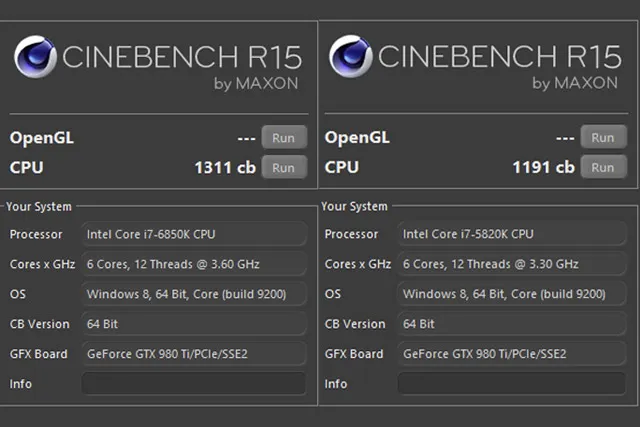
Exécutez quelques benchmarks
Si votre ordinateur portable présente des problèmes inhérents au processeur, vous souhaiterez lui faire un test de résistance rapide pour le savoir. Un outil à utiliser est Cinebench , qui exécute le processeur tout au long du processus de rendu d'une image complexe. Exécutez les tests multicœur et monocœur, et si l'ordinateur portable présente des pannes, c'est le signe que quelque chose ne va pas.
Vous remarquerez probablement que les ventilateurs tournent pendant l'exécution du benchmark, et si ce n'est pas le cas, il se peut qu'il y ait un problème. Une fois que les ventilateurs tournent, vérifiez le son pour déceler toute bizarrerie. Qu'il soit fort ou faible, grave ou aigu, le bruit du ventilateur doit être constant et non grinçant. Si vous entendez quelque chose qui ressemble à un bourdonnement ou à un vrombissement étrange – ou quelque chose de similaire à lorsque vous insérez une carte à jouer dans les rayons de votre vélo – cela pourrait être le signe d'un problème.
Pour tester également le GPU, vous pouvez utiliser Unigene Heaven . Il mettra l'accent sur les deux composants et vous indiquera s'il y a des problèmes évidents.
Il existe d'autres applications que vous pouvez exécuter pour tester votre ordinateur portable, mais celles-ci dépassent le cadre de ce guide pratique.

Utilisez votre ordinateur portable autant que vous le pouvez
Avant la fin de votre période de retour, utilisez votre ordinateur portable autant que possible. Utilisez toutes vos applications préférées, naviguez sur le Web et effectuez des tests de vitesse pour vous assurer que votre Wi-Fi est à la hauteur. Jouez à quelques jeux si cela vous intéresse et assurez-vous généralement que tout se déroule comme prévu. Si quelque chose semble plus lent qu’il ne le devrait ou si vous rencontrez des plantages, prenez-en note.
Tous les problèmes ne se révèlent pas immédiatement. Certains ne se produiront que bien après la période de retour (même si vous achetez chez Costco, avec sa période de retour de 90 jours). Certains ne se produiront qu’après la fin de la garantie. C'est inévitable, et c'est en partie pourquoi les critiques n'identifient pas souvent les problèmes sous-jacents qui apparaissent en masse sur les forums. Nous, les évaluateurs, avons rarement l'occasion d'utiliser un ordinateur portable suffisamment longtemps pour identifier les problèmes qui ne se révèlent pas immédiatement.
C'est également pourquoi il est si important d'utiliser votre nouvel ordinateur portable autant que possible pendant la période de retour afin de garantir que vous souhaitez le conserver.
Faites vos recherches
Avant de franchir la dernière étape consistant à renvoyer un ordinateur portable défectueux, effectuez quelques recherches pour vous assurer que les problèmes que vous rencontrez ne sont pas bien connus. Peut-être que quelqu'un a déjà découvert des correctifs ou que le fournisseur a promis de résoudre un problème. Mais au moins, vous saurez si votre machine est inhabituelle ou normale, et vous pourrez prendre la décision la plus éclairée.
Au cours de vos recherches, vous découvrirez peut-être des problèmes courants qui ne se manifesteront probablement pas lors de votre test initial et qui nécessiteront des travaux de garantie pour le service. Cela pourrait suffire à vous convaincre de choisir un autre ordinateur portable qui ne présente pas les mêmes types de problèmes.
Avant d'emballer l'ordinateur portable et de le retourner, n'oubliez pas de supprimer vos données. La meilleure façon d'y parvenir est de réinitialiser l'appareil aux paramètres d'usine. C'est un processus assez simple pour réinitialiser Windows sur un ordinateur portable, et vous pouvez également facilement réinitialiser un Chromebook à ses paramètres d'usine. Si vous avez acheté un ordinateur portable Apple, voici comment restaurer un MacBook aux paramètres d'usine .
Toutes ces étapes doivent être effectuées avant la fin de la période de retour de votre ordinateur portable. C'est à vous de décider si un problème que vous rencontrez mérite un retour – après tout, un défaut esthétique mineur sur un ordinateur portable par ailleurs parfait peut ne pas être important pour vous. Et chaque retour et rachat signifie une autre chance d’obtenir un ordinateur portable problématique.
Mais cela représente beaucoup d'argent à dépenser, et donc prendre le temps de vous assurer que votre ordinateur portable a l'apparence et les performances qu'il devrait en vaut la peine. Une fois votre période de retour terminée, vous devrez bien sûr recourir au support de garantie, et c'est très bien également. Mais étouffer les choses dans l’œuf est toujours la meilleure option.
